Mis on lõtv?
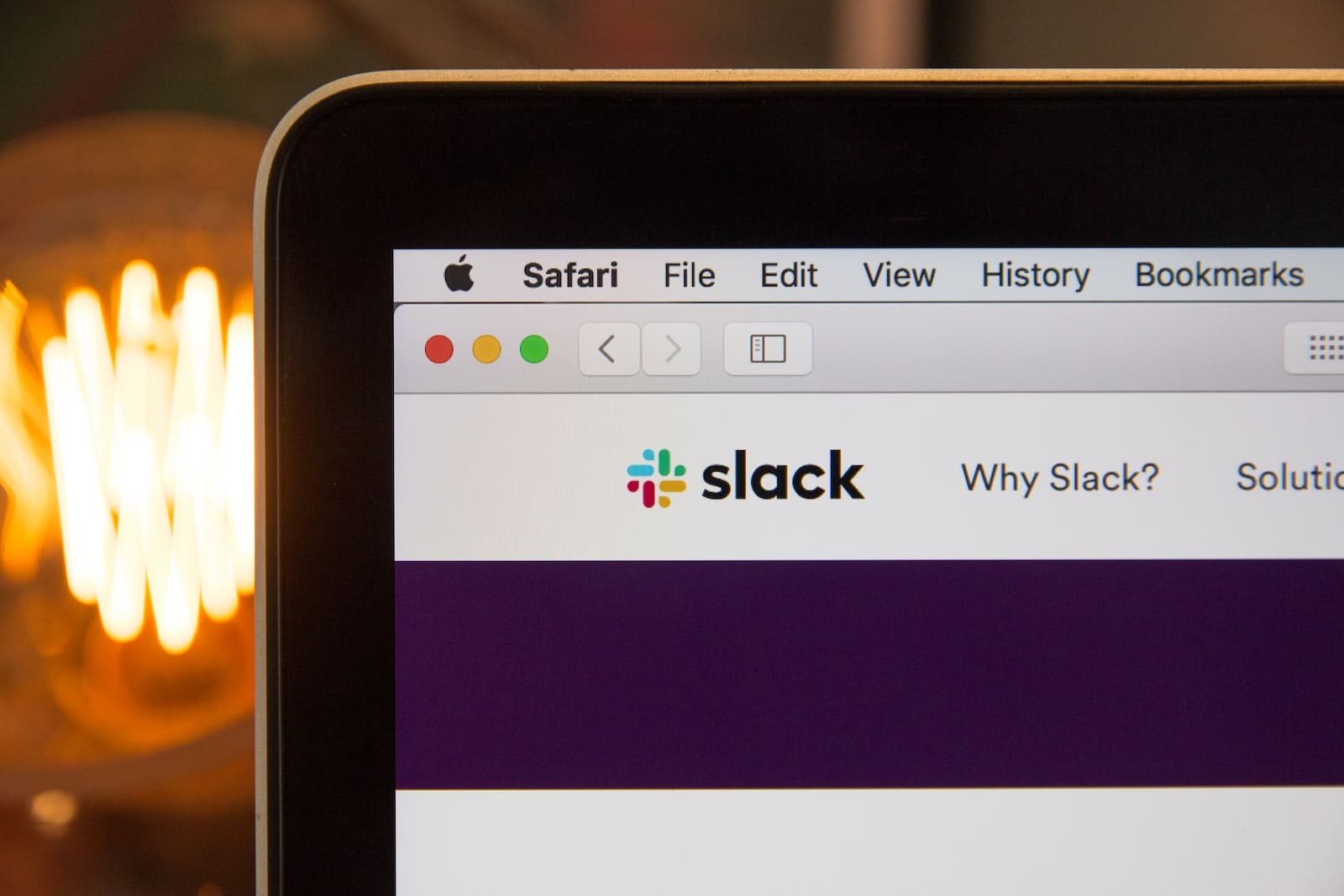
Slack on ärisuhtluseks loodud sõnumsiderakendus, mis lihtsustab meeskondade koostööd, ühendades nad vajaliku teabega. See võimas tööriist täiustab koostööd organisatsioonide sees, muutes selle erinevate ettevõtete jaoks oluliseks keskuseks.
Kui hakkate Slacki kasutama, leiate, et see pakub intuitiivset liidest, mis ühendab vestluse, failide jagamise ja ülesannete haldamise. See aitab vähendada e-posti segadust ja muid suhtlusprobleeme, parandades üldist tõhusust. Slackil on ka palju integratsioone, mis võimaldavad teil juba kasutatava tarkvara otse selle platvormiga ühendada.
Slacki võimaluste edasiseks laiendamiseks pakub rakendus selliseid funktsioone nagu kanalid, mis on organiseeritud ruumid, kus meeskonnaliikmed saavad konkreetsetel teemadel teavet vahetada. Otsesõnumid võimaldavad teil saata "üks-ühele" või väikese rühma sõnumeid privaatseks aruteluks. Lisaks toetab Slack põhjalikumate vestluste või veebikoosolekute jaoks hääl- ja videokõnesid.
Sõnumite ja dokumentide kiireks leidmiseks kasutage ära Slacki võimsat otsingufunktsiooni. Tootlikkuse suurendamiseks kasutage rakenduses klaviatuuri otseteid ja kohandatud meeldetuletusi. Lõpuks ärge kartke kohandada oma Slacki tööruumi vastavalt oma eelistustele, kasutades selliseid valikuid nagu teema, märguanded ja emotikonide reaktsioonid.
Neid funktsioone valdades ja Slacki tõhusalt kasutades kogete kindlasti paremat suhtlust ja koostööd oma organisatsioonis.
Slacki liideses navigeerimine
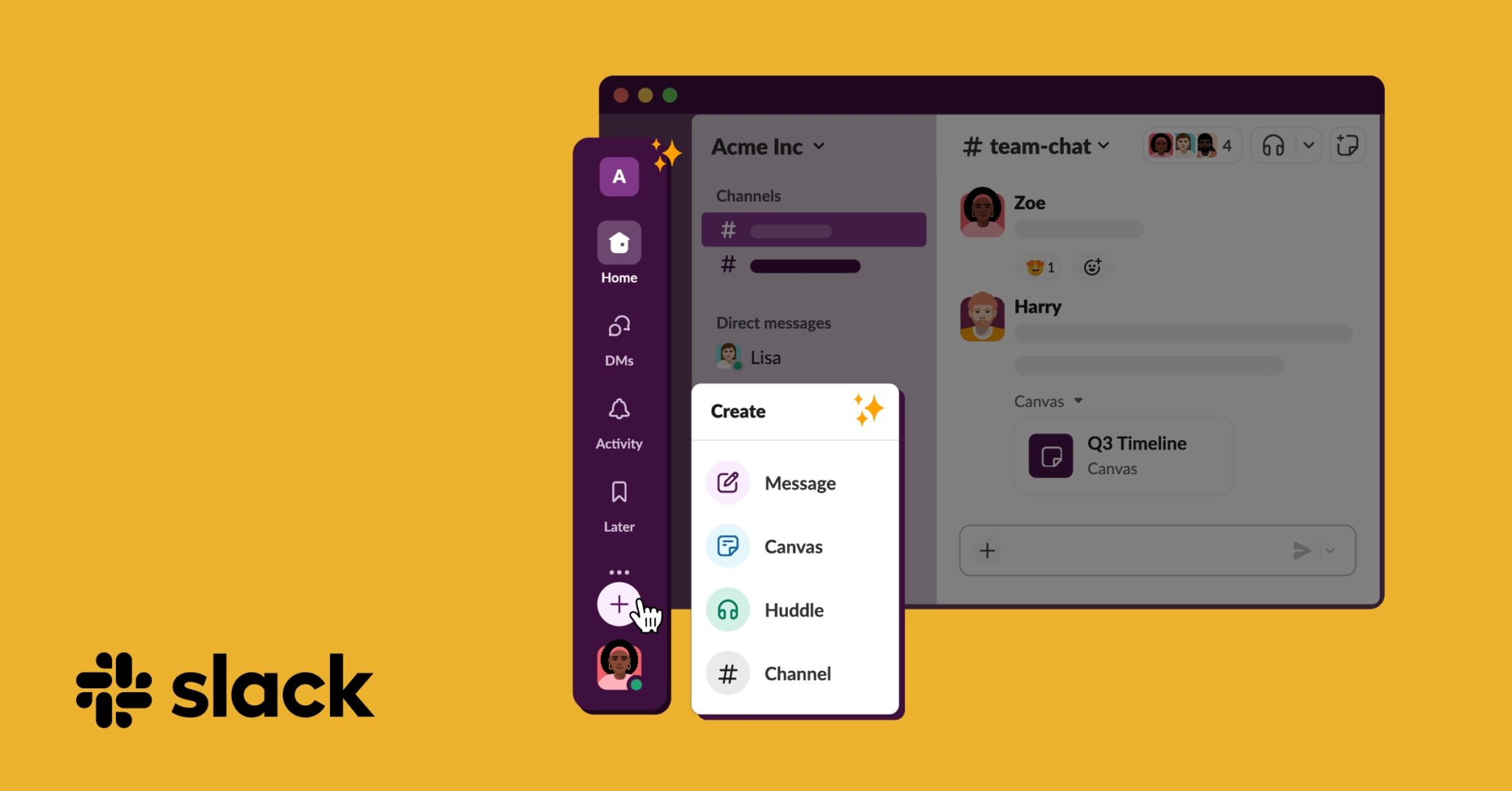
Slack on rakendus, mis pakub lihtsat ja tõhusat viisi töökaaslastega suhtlemiseks ja koostööks. See korraldab teie vestlused kanalitesse, võimaldab otsesõnumit ja integreerub paljude rakendustega.
Kui avate Slacki, leiate kasutajasõbraliku liidesega tööruumi, mis on jagatud kolmeks põhiosaks: külgriba, kanali päis ja sõnumite ala. Külgriba asub ekraani vasakus servas ja sisaldab kanalite, otsesõnumite ja rakenduste loendit. Külgriba kaudu saate hõlpsalt lülituda erinevate arutelude ja tööriistade vahel.
Kanalid on Slacki funktsionaalsuse süda, mis koondab õigeid inimesi ja teavet. Neid saab korraldada meeskonna, projekti või teema järgi, et luua konkreetsed aruteluruumid. Kanaliga liitumiseks klõpsake külgribal valiku „Kanalid” kõrval olevat nuppu „+”.
Kanali päisest leiate olulist teavet, nagu kanali nimi, kirjeldus ja selle liikmed. Samuti pääsete juurde erinevatele valikutele kanali seadete kohandamiseks, uute liikmete kutsumiseks või kanalist lahkumiseks.
Kanali päise all on sõnumite ala, kus toimub kogu suhtlus. Emotikonidega saate sõnumeid saata, faile üles laadida ja sõnumitele reageerida. Kellegi mainimiseks sisestage inimese teavitamiseks "@" ja seejärel tema kasutajanimi. See tagab, et nad ei jäta olulistest sõnumitest ilma.
Kasutage Slacki sisseehitatud otsingufunktsiooni, tippides märksõnad paremas ülanurgas asuvale otsinguribale. See aitab teil kiiresti vajalikku teavet leida. Samuti saate täpsemate tulemuste saamiseks filtreerida oma otsingutulemusi konkreetsete kanalite või kasutajate järgi.
Slack pakub erinevaid klaviatuuri otseteid, et muuta teie kasutuskogemus tõhusamaks. Proovige kasutada Cmd + K (Maci jaoks) või Ctrl + K (Windowsi jaoks), et hõlpsalt kanalites ja vestlustes navigeerida. Siit leiate rohkem otseteid: https://slack.com/help/articles/201374536-Slack-keyboard-shortcuts
Sujuvaks koostööks integreerige oma lemmikrakendused, nagu Google Drive, Trello ja Zoom, Slacki tööruumi. Saate neid rakendusi lisada, külastades Slacki rakenduste kataloogi või külgribal jaotist „Rakendused”.
Ärge unustage Slacki kasutamisel säilitada professionaalset tooni ja etiketti. Pidage meeles oma kolleegide tööaega ja kaaluge vajaduse korral režiimi „Ära sega” kasutamist. Nii saate paremini keskenduda oma ülesannetele ja austada meeskonnakaaslaste aega.
Kokkuvõtteks võib öelda, et Slacki liideses navigeerimise mõistmine ja selle võimsate funktsioonide kasutamine võib oluliselt parandada teie tootlikkust ja meeskonnatööd. Harjutades omandate oma organisatsioonisisese tõhusa suhtluse ja koostöö kunsti.
Slacki tööruumi seadistamine

Slack on suhtlusplatvorm, mis on loodud meeskonnasisese koostöö ja suhtluse sujuvamaks muutmiseks. See pakub mitmesuguseid funktsioone, nagu sõnumivahetus, failide jagamine ja hääl-/videokõnede võimalused. Slacki täielikuks kasutamiseks peaksite seadistama oma tööruumi.
Kaastöötajate kutsumine
Oma meeskonna kaasamiseks peate kutsuma oma töökaaslased oma tööruumiga liituma. Oma meeskonnaliikmete sujuvaks lisamiseks järgige neid samme.
- Logige sisse oma Slacki tööruumi.
- kliki + ikoon " kõrvalDirect sõnumid” külgribal.
- Valige "Kutsuge inimesi”Rippmenüüst.
- Sisestage oma töökaaslaste või meeskonnaliikmete e-posti aadressid.
- Lisage valikuline isiklik sõnum ja klõpsake nuppu "Saada kutsed".
Nüüd saavad teie töökaaslased meili koos kutselingiga teie Slacki tööruumiga liitumiseks.
Kanalite loomine
Kanalid on Slacki selgroog, pakkudes organiseeritud ruumi vestlusteks. Need võivad olla avalikud (juurdepääs kõigile tööruumis viibijatele) või privaatsed (piiratud kindlatele meeskonnaliikmetele). Kanali loomiseks toimige järgmiselt.
- kliki + ikoon " kõrvalKanalid” külgribal.
- Valige "Looge kanal”Rippmenüüst.
- Valige kanali nimi, mis esindab kanali teemat või eesmärki, ja lisage valikuline kirjeldus.
- Valige kanali privaatsusseade: avalik (soovitatav üldiste arutelude jaoks) või privaatne (tundlike, piiratud teemade jaoks).
- Klõpsake nuppu "Loo". Kutsuge asjakohaseid meeskonnaliikmeid või kasutage hiljem @-mainimise funktsiooni.
Kui tööruum on seadistatud, kanalid loodud ja teie meeskonnaliikmed on kutsutud, saate nüüd kasutada Slacki sujuvaks suhtluseks ja koostööks.
Ärge unustage pidevalt uurida Slacki funktsioone, nagu integreerimine muude tööriistadega, märguannete kohandamine ja otsingufunktsiooni kasutamine üldise kogemuse parandamiseks.
Slacki põhifunktsioonid
Sõnumid
Slack on peamiselt ettevõtetele mõeldud sõnumirakendus, mis ühendab meeskonnaliikmeid ja võimaldab tõhusat suhtlust. Saate suhelda kanalid põhinevad teemadel, meeskondadel või projektidel, mis muudab organiseerituse lihtsaks. Otsevestluste jaoks võite saata otsesõnumid üksikisikutele või väikestele rühmadele.
Failide jagamine
Failide jagamine Slackis on imelihtne. Pukseerige failid kanalisse või otsesõnumisse, võimaldades oma meeskonnaliikmetele hõlpsat juurdepääsu. Toetatud failitüübid hõlmavad dokumente, pilte ja videoid. Failide jagamise protsessi sujuvamaks muutmiseks saate integreerida ka selliseid teenuseid nagu Google Drive või Dropbox.
Kinnitage sõnumid
Et oluline teave oleks hõlpsasti kättesaadav, võimaldab Slack seda teha pin sõnumid kanalile. See funktsioon tagab, et olulised värskendused, lingid või dokumendid ei läheks vestlusesse kaduma. Sõnumi kinnitamiseks klõpsake selle kõrval ikoonil „Veel toiminguid” (kolm vertikaalset punkti) ja valige „Kinnita sellele kanalile”.
Otsingufunktsioonid
Kiire teabe leidmine on kiires töökeskkonnas ülioluline ja Slacki otsingufunktsioon võib teid selles aidata. Sõnumite, failide või kanalite otsimiseks kasutage rakenduse ülaosas olevat otsinguriba. Samuti saate filtreid rakendada täpsemate tulemuste jaoks, näiteks otsides teatud kuupäevavahemikus või konkreetselt kasutajalt. Pidage meeles, et Slacki funktsioonide tõhus kasutamine optimeerib teie tootlikkust ja meeskonna koostööd.
Täiustatud Slacki funktsioonid
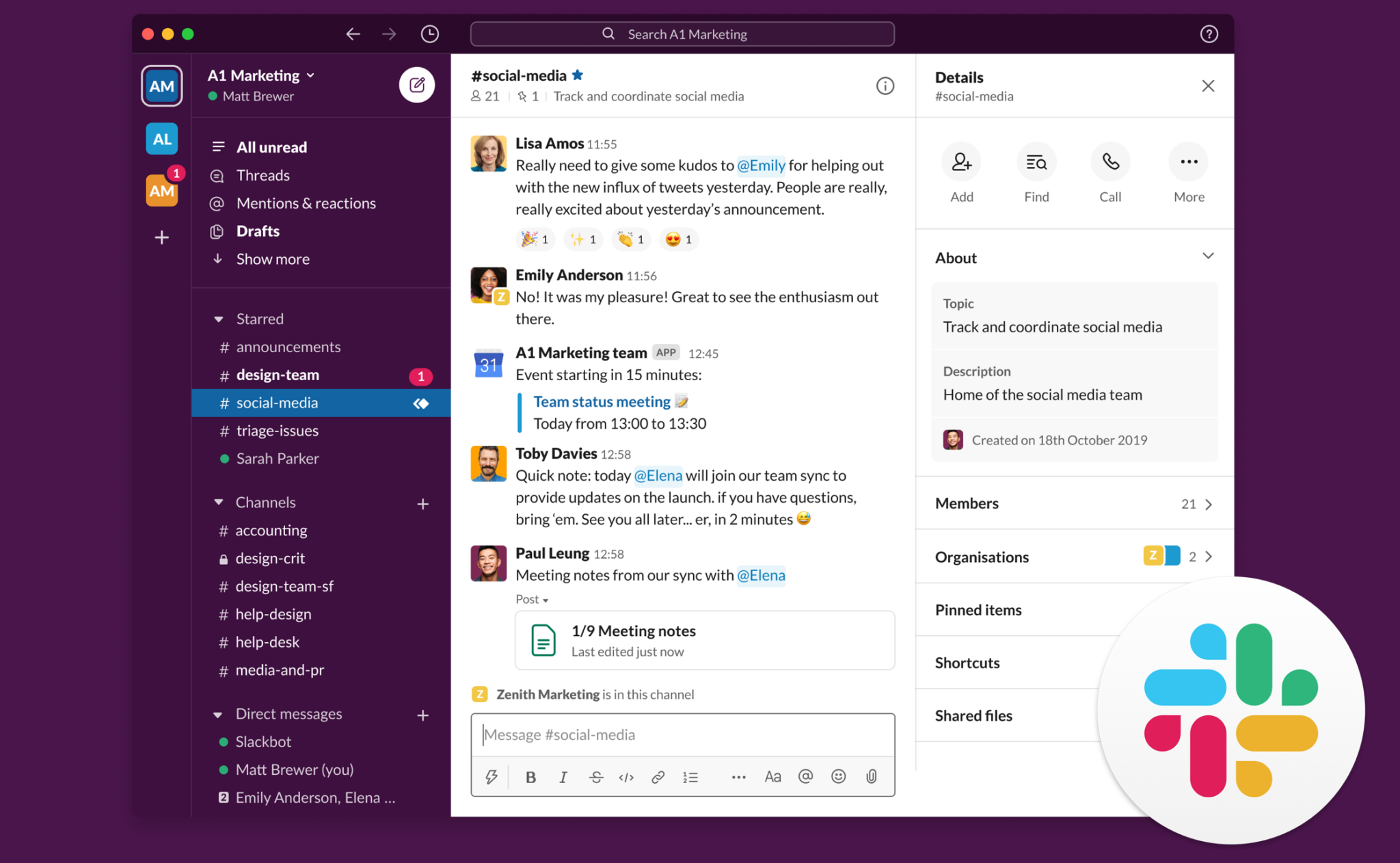
Selles jaotises uurime mõningaid Slacki täiustatud funktsioone, mis aitavad teil ja teie meeskonnal tõhusamalt töötada. Arutleme kahe alajaotuse üle: integratsioonid ja robotite juurutused.
Integrations
Slack pakub tuhandeid integratsioone populaarsete tööriistade ja platvormidega, muutes juba kasutatava tarkvara ühendamise selle platvormiga lihtsaks. See lihtsustab koostööd ja muudab teie töövoo sujuvamaks. Mõned populaarsed integratsioonid hõlmavad järgmist:
- Projekti juht: Trello, Asana ja Jira
- Failide jagamine: Google Drive, Dropbox ja Microsoft OneDrive
- Arendaja tööriistad: GitHub, GitLab ja Bitbucket
- Klienditeenindus: Zendesk, Intercom ja Help Scout
Saate luua ka kohandatud integratsioone, et luua ühendus oma sisemiste tööriistade ja süsteemidega. Integratsioonide lisamiseks külastage Slacki rakenduste kataloogi ja otsige tööriista või teenust, millega soovite ühenduse luua.
Boti rakendused
Slacki robotid võivad aidata ülesandeid automatiseerida, pakkuda kasulikku teavet ja sujuvamaks muuta teie meeskonna suhtlust. Siin on mõned populaarsed Slacki robotirakendused:
- Giphy: Lõbus bot, mis võimaldab teil oma vestlustes animeeritud GIF-e koheselt jagada.
- Google'i kalender: Hoiab teid kalendrisündmustega kursis, saadab meeldetuletusi ja aitab koosolekuid ajastada.
- nahkhiir: Eakaaslaste tunnustamise bot, mis võimaldab meeskonnaliikmetel jagada üksteise töö eest tunnustust.
- Slackbot: Sisseehitatud Slackiga ja pakub kasulikke näpunäiteid, meeldetuletusi ja võib isegi vastata kohandatud märksõnadele.
Oma roboti loomine on võimalik ka Slacki API abil. Saate luua kohandatud roboteid, et suhelda meeskonnaliikmetega, täita konkreetseid ülesandeid või edastada kohandatud teatisi.
Integreerides need täiustatud funktsioonid oma Slacki tööruumi, saate tõeliselt ära kasutada platvormi kogu potentsiaali oma meeskonna tootlikkuse ja koostöö suurendamiseks.
Slacki näpunäited ja nipid
Slack on suurepärane meeskonna sõnumsiderakendus, mis võib oluliselt parandada suhtlust ja tootlikkust. Selle rakenduse potentsiaali maksimeerimiseks on siin mõned näpunäited ja nipid.
Kohandatud emotikonid
Üks Slacki lõbusamaid ja kaasahaaravamaid funktsioone on võimalus luua kohandatud emotikone. Saate neid emotikone kasutada lõbutsemiseks ja konkreetsete tunnete või tegevuste edastamiseks, mis on teie meeskonnale ainulaadsed. Kohandatud emotikonide loomiseks toimige järgmiselt.
- Minna teie meeskonna Slacki URL/emotikon/administraator.
- Klõpsake "Vali fail" ja valige arvutis pilt.
- Andke oma emotikonile ainulaadne ja meeldejääv nimi (nt :meeskonna maskott:).
- Klõpsake nupul „Laadi üles” ja teie kohandatud emotikon lisatakse teie meeskonna saadaolevate emotikonide hulka.
Kasutage kohandatud emotikone, et tuua oma meeskonna suhtlusesse isikupära ja tõsta moraali!
kiirklahvid
Klaviatuuri otseteid kasutades saate Slacki tootlikkust märkimisväärselt tõsta. Siin on mõned kasulikud kiirklahvid, mis aitavad teil rakenduses tõhusamalt navigeerida.
- Ctrl + K: liikuge mis tahes vestlusele, olgu see siis kanali-, otse- või grupisõnum.
- Ctrl + Tõst + K: sirvige ja valige oma viimaste otsesõnumite hulgast.
- Ctrl + Tõst + M: vaadake oma lugemata sõnumeid ühes loendis.
- Ctrl + Tõst + A: märkige kõik praeguses vaates olevad sõnumid loetuks.
Saadaolevate kiirklahvide täieliku loendi vaatamiseks vajutage Ctrl+/ Slackis.
Lisades need näpunäited ja nipid oma igapäevasesse Slacki kasutusse, saate parandada oma tootlikkust ja tõhustada oma meeskonna suhtlust.
Slacki juhtimine
Teatiste seaded
Keskendumise tagamiseks ja märguannetega ülekoormamise vältimiseks võimaldab Slack teil oma teavitusseadeid kohandada. Klõpsates paremas ülanurgas oma profiilipildil, pääsete juurde eelistused ja siis Teated. Siin saate teha järgmist.
- Valige, millal Slack peaks teid teavitama (nt kohe, iga paari minuti järel või ainult siis, kui teid mainitakse).
- Vaigista teatud kanalid, vestlused või tööruumid.
- Seadistage märksõnad, et saada märguandeid konkreetsete sõnade või fraaside mainimisel.
- Kohandage oma mobiiliteavituste seadeid ja valige, millistele seadmetele teateid saada.
Privaatsus ja turvalisus
Privaatsuse ja turvalisuse säilitamine on meeskonna suhtlusvahendiga nagu Slack töötamisel ülioluline. Privaatsus- ja turvaseadete haldamiseks minge aadressile eelistused Ja valige see Privaatsus ja turvalisus sakk. Mõned peamised saadaolevad valikud on järgmised:
- Kahefaktorilise autentimise lubamine konto turvalisuse suurendamiseks.
- Sõnumite säilitamise seadete haldamine, et juhtida, kui kaua sõnumeid ja faile teie Slacki tööruumi salvestatakse.
- Rakenduse ja integreerimise lubade seadistamine, et määrata, kes saab teie tööruumi rakendusi ja integratsioone lisada või hallata.
- Otsesõnumite ja grupivestluste nähtavuse kohandamine, et otsustada, kes neid vestlusi näha ja nendega liituda saavad.
Kui võtate aega Slacki seadete kohandamiseks vastavalt teie vajadustele, saate oma tootlikkust ja suhtluskogemust maksimeerida.
Viimati värskendatud: 19. novembril 2023

Sandeep Bhandaril on arvutite bakalaureusekraad Thapari ülikoolist (2006). Tal on 20-aastane kogemus tehnoloogia vallas. Ta tunneb suurt huvi erinevate tehnikavaldkondade, sealhulgas andmebaasisüsteemide, arvutivõrkude ja programmeerimise vastu. Tema kohta saate tema kohta rohkem lugeda bio-leht.
